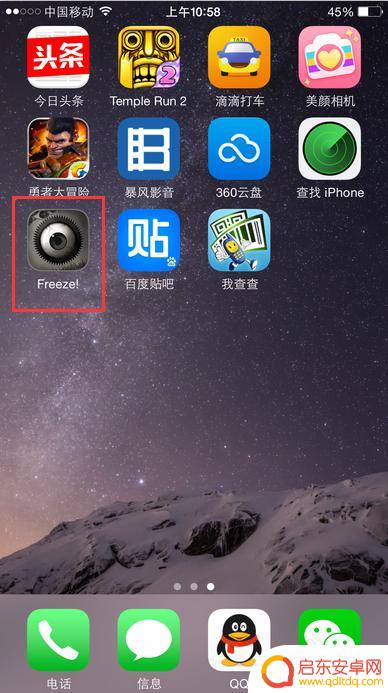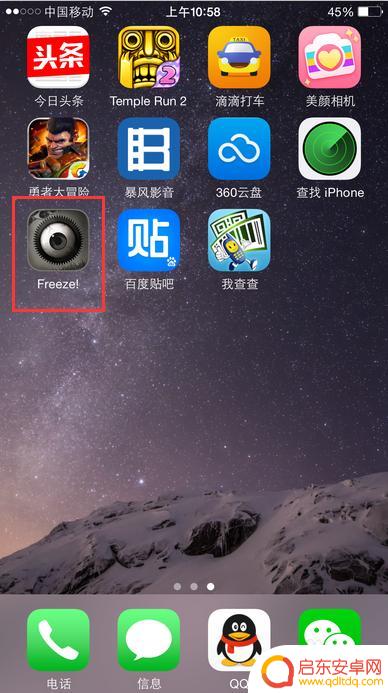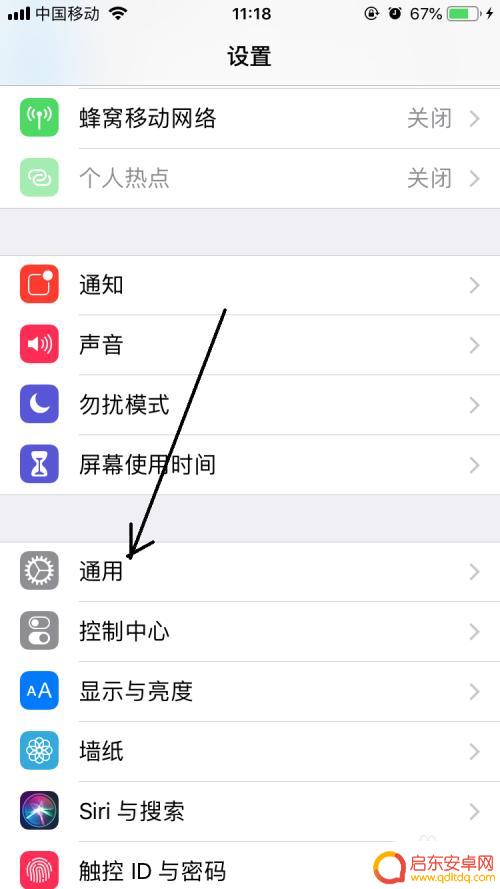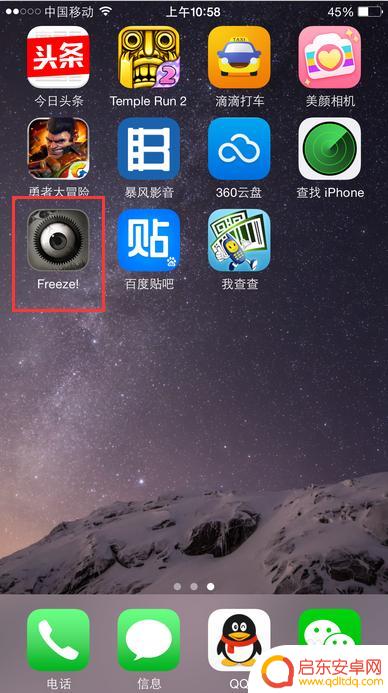如何删除系统应用苹果手机 iPhone应用程序如何卸载
在使用苹果手机时,我们常常会发现一些系统预装的应用程序占据了宝贵的存储空间,但却很少使用到,这些系统应用程序可能不仅占用了手机的内存,还可能影响到手机的性能和运行速度。如何删除这些系统应用程序呢?本文将为大家介绍一些简单有效的方法,帮助大家轻松地卸载不需要的系统应用程序,释放手机的存储空间,提升手机的性能和使用体验。
iPhone应用程序如何卸载
具体方法:
1.打开手机设置界面选项下点击通用选项卡。
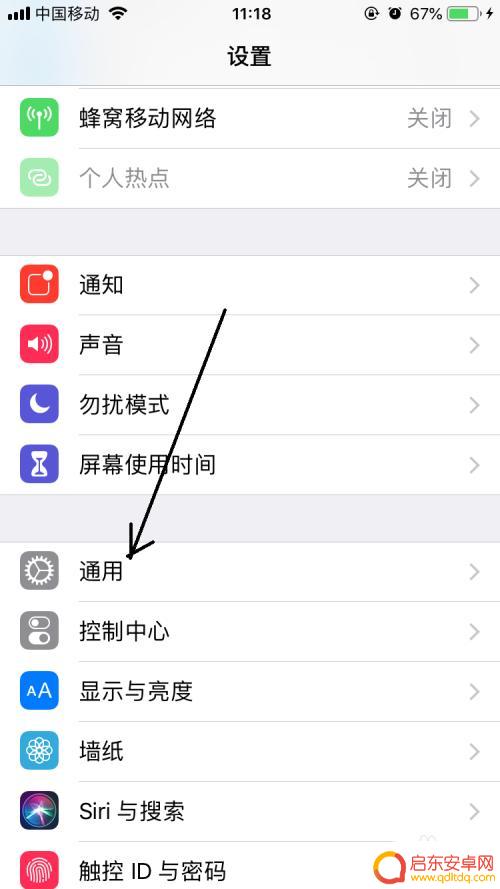
2.打开通用界面中点击iphone储存空间选项卡。
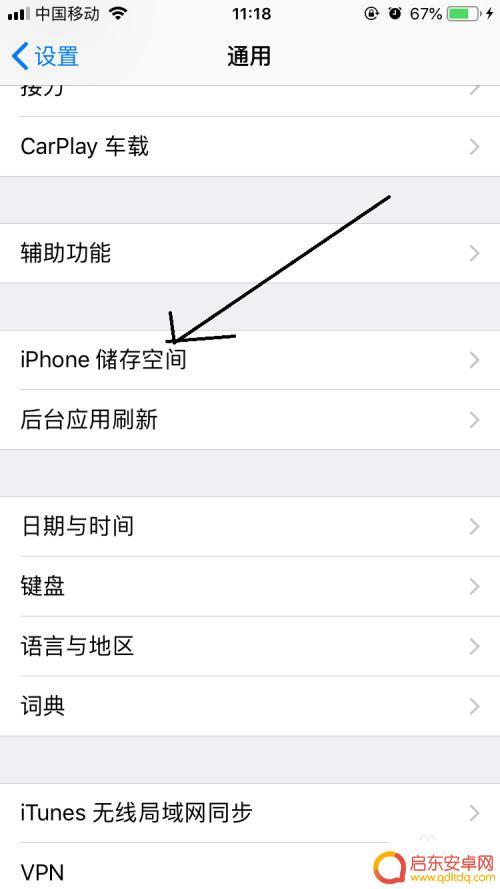
3.然后打开iphone储存空间界面中点击任何要卸载的程序,除系统自带的软件。这里以音乐为例。
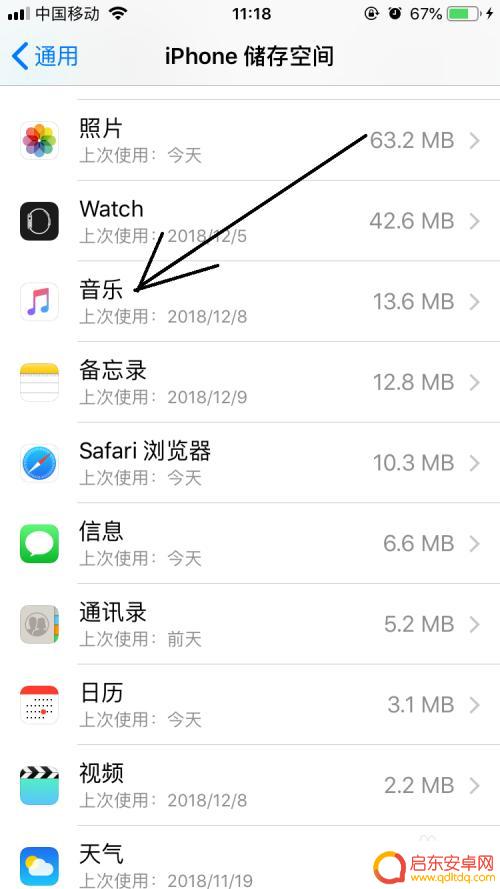
4.点击音乐程序后可打开音乐界面选项中点击卸载应用按钮。
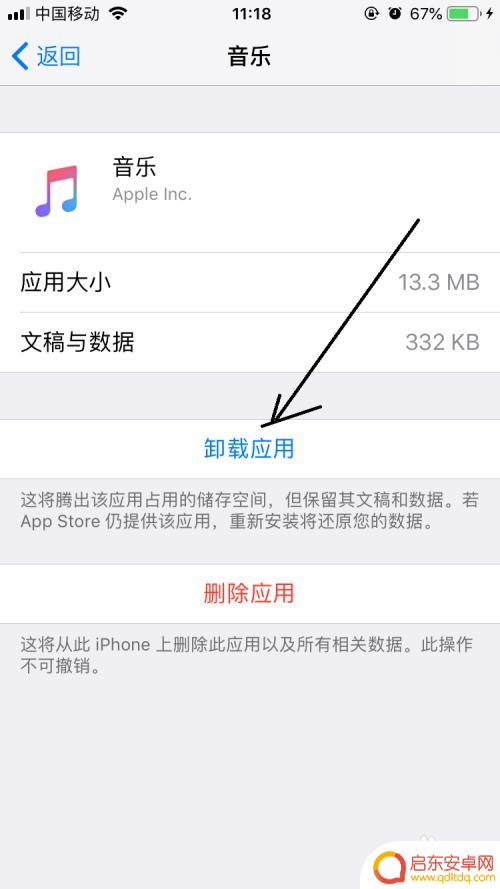
5.再弹出卸载应用提示对话框,在这点击卸载应用选项。
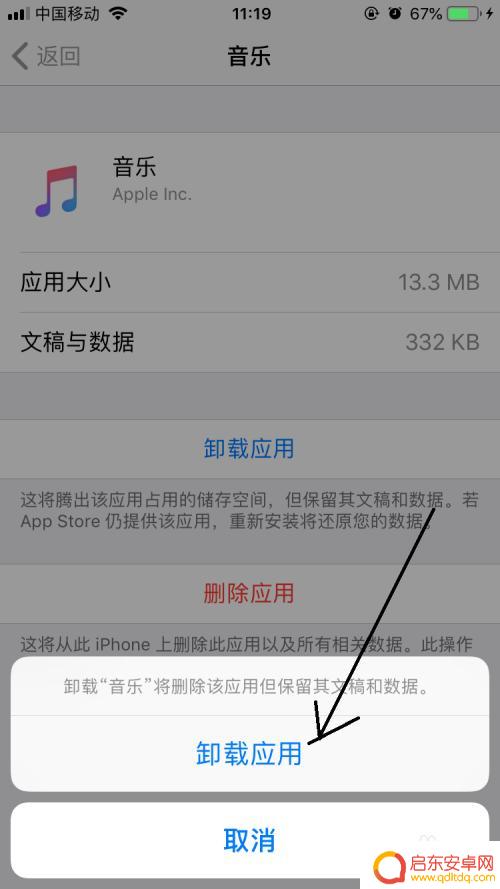
6.返回到音乐界面选项中点击删除应用按钮。
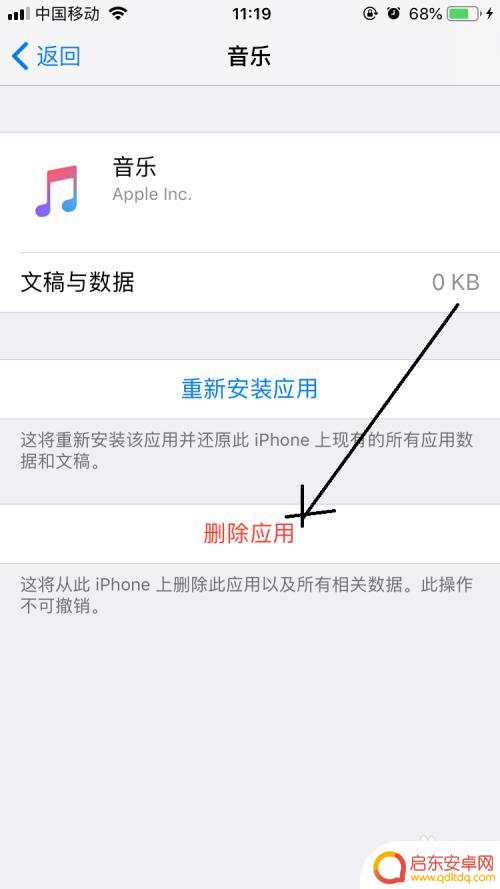
7.再次出现提示对话框点击删除应用按钮即可卸载完成了。
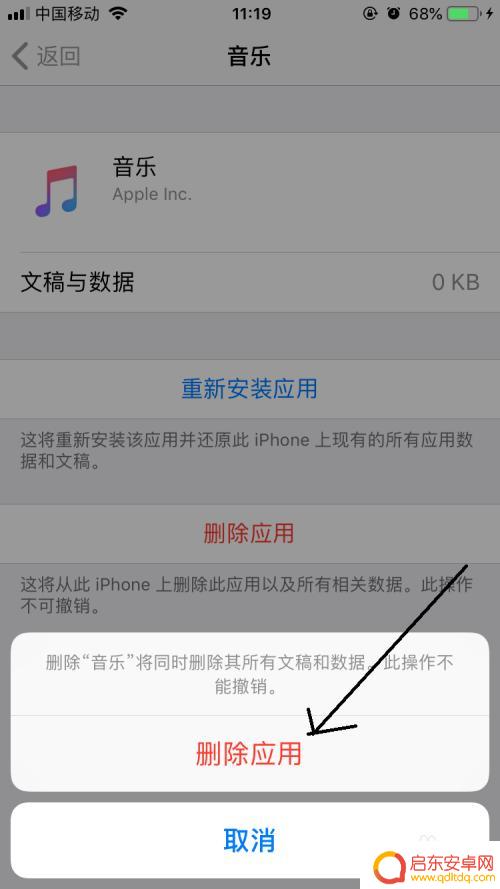
以上是如何删除苹果手机上的所有系统应用的方法,如果您遇到这种情况,可以按照以上步骤来解决,希望这对大家有所帮助。
相关教程
-
如何删除红米手机自带应用 小米红米手机如何卸载系统自带应用程序
随着智能手机的普及,手机上自带的应用程序也越来越多,有时候这些自带应用并不是我们所需要的,甚至会占据手机的空间和资源,对于小米红米手机用户来说,想要删除系统自带的应用程序可能会...
-
苹果手机已经卸载的软件怎么彻底删除 iPhone如何清除App
在日常使用中我们经常会因为各种原因需要删除手机上的应用程序,苹果手机在卸载应用程序时,虽然只需要长按应用图标再点击删除即可,但是这样只是将应用从主屏幕上移除,并没有真正删除应用...
-
如何让苹果手机删除的软件彻底删除 iPhone卸载软件步骤
在使用苹果手机的过程中,我们常常会安装各种应用程序来满足不同的需求,有时候我们却需要将某些应用程序从手机上彻底删除,以释放存储空间或提升手机性...
-
苹果手机卸载程序 iPhone如何卸载应用程序
当我们使用苹果手机的时候,难免会遇到一些不再需要的应用程序,这时候我们就需要对其进行卸载,相比其他手机品牌,苹果手机的应用程序卸载方式有所不同,让一些新手用户感到困惑。iPho...
-
苹果手机怎么删除软件日程 苹果电脑软件怎么卸载
在使用苹果设备的过程中,我们经常会遇到需要删除软件或卸载程序的情况,对于苹果手机用户来说,删除软件只需长按应用图标,点击删除应用即可完成。而对于苹果电脑用户来说,卸载程序则需要...
-
苹果手机app卸载在哪里 iPhone如何彻底删除已安装的软件
在现代社会中,手机已经成为人们生活中不可或缺的一部分,尤其是苹果手机,其稳定的系统和丰富的应用程序成为了用户的首选。随着时间的推移,我们可能会发现手机...
-
手机access怎么使用 手机怎么使用access
随着科技的不断发展,手机已经成为我们日常生活中必不可少的一部分,而手机access作为一种便捷的工具,更是受到了越来越多人的青睐。手机access怎么使用呢?如何让我们的手机更...
-
手机如何接上蓝牙耳机 蓝牙耳机与手机配对步骤
随着技术的不断升级,蓝牙耳机已经成为了我们生活中不可或缺的配件之一,对于初次使用蓝牙耳机的人来说,如何将蓝牙耳机与手机配对成了一个让人头疼的问题。事实上只要按照简单的步骤进行操...
-
华为手机小灯泡怎么关闭 华为手机桌面滑动时的灯泡怎么关掉
华为手机的小灯泡功能是一项非常实用的功能,它可以在我们使用手机时提供方便,在一些场景下,比如我们在晚上使用手机时,小灯泡可能会对我们的视觉造成一定的干扰。如何关闭华为手机的小灯...
-
苹果手机微信按住怎么设置 苹果手机微信语音话没说完就发出怎么办
在使用苹果手机微信时,有时候我们可能会遇到一些问题,比如在语音聊天时话没说完就不小心发出去了,这时候该怎么办呢?苹果手机微信提供了很方便的设置功能,可以帮助我们解决这个问题,下...